如何使用手机上的新安卓版 Word 阅读编辑文档
1、启动安装好的 Word 应用。第一次启动时,Word 应用通过动画幻灯片的方式,为我们展示新版的主要新功能。
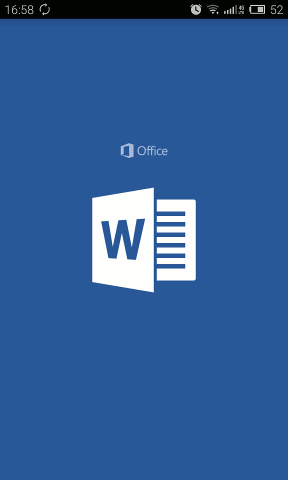
2、第一次启动还需要进行账户设置并登录。登录之后,Word 应用将连接微软 OneDrive 云存储,对登录账户的文档实施同步操作。
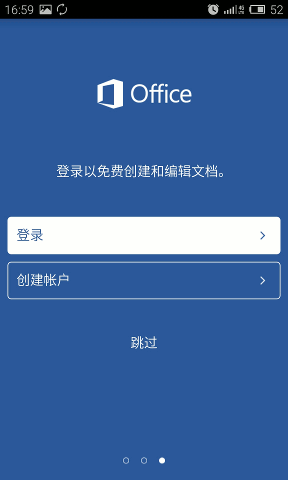
3、打开已有的一篇文档。可以看到,Word 应用的界面非常简洁、易于上手:左上角为系统汉堡菜单,右上方为常用功能按钮,其功能分别为:弹出编辑界面;全屏幕显示;保存文档;文档共享。

4、点击左上角汉堡按钮,弹出 Word 的系统菜单,里面有新建、打开、保存等菜单项,与桌面版的文件(Backstage)菜单相似。

5、汉堡菜单的右上角有个小齿轮,点击即可进入设置界面。此界面允许我们设置用户名(昵称)、设置视图等操作,并可以将 Word 重置到初始状态。
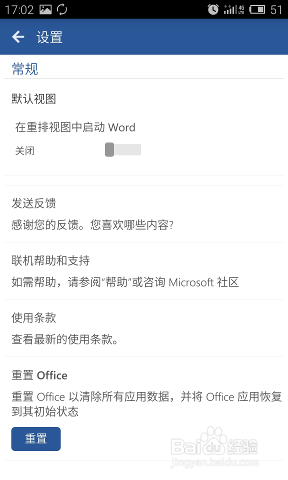
6、我们返回到文档界面,点击右上角的编辑按钮(由大写A字母和一枝笔组成的图标),即进入文档的编辑模式,在界面下半部分弹出编辑工具栏,工具栏内容可上下滑动,其中的按钮功能覆盖了桌面版“开始”选项卡的大部分功能。

7、工具栏的左上角有功能切换按钮,点按后弹出工具栏切换菜单,可以在“开始”、“插入”、“布局”、“审阅”、“视图”这些工具栏之间切换。
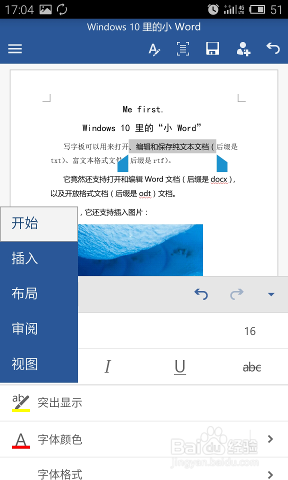
8、通过切换工具栏可以发现,各个工具栏中的功能按钮很全,能满足大部分编辑需求,与桌面版的相应选项卡比较接近。
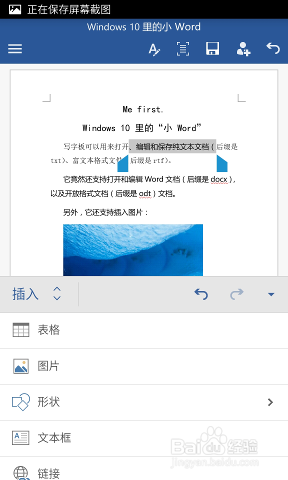
9、主界面右上方的第二个按钮是全屏显示的切换按钮,点击可以在标准界面和全屏显示文档两种界面之间切换。
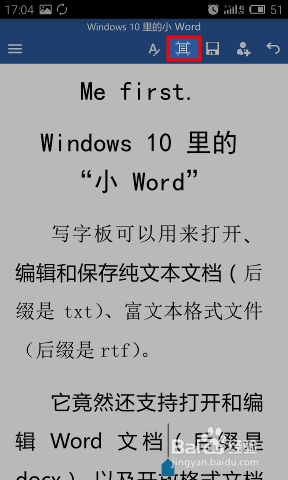
10、主界面右上方的第三个按钮是保存按钮。
主界面右上方的第四个按钮是共享按钮,点击弹出共享对话框,可以通过电子邮件进行文档共享。

11、我们点击右上角汉堡菜单中的“新建”,可以看到 Wordy应用为我们预置了大量模板,新建相应文档变得非常方便。

12、可以升级到 Office 365 订阅(需付费),使用更多高级功能。具体操作:汉堡菜单-->下方的升级按钮(前面有个购物车图标)。
